- Тип техники
- Бренд
Просмотр инструкции МФУ (многофункционального устройства) Canon PIXMA MX495, страница 862
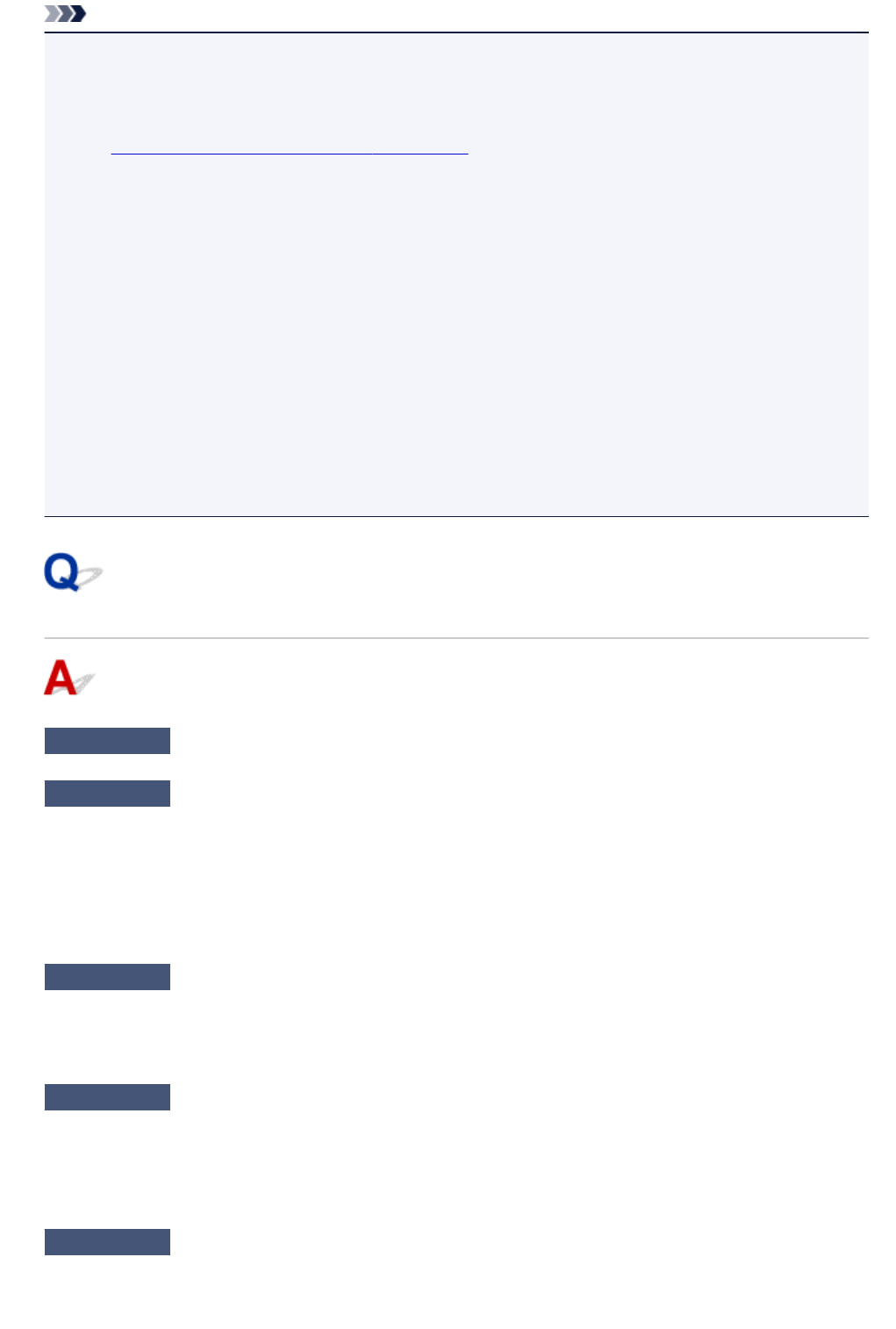
Примечание.
• При подключении устройства к компьютеру Windows XP с помощью настройки
соединения без кабеля:
Следуя приведенным ниже инструкциям, задайте параметры устройства и компьютера.
1. Включите режим точки доступа устройства.
2.
Щелкните правой кнопкой мыши значок Беспроводное сетевое подключение (Wireless
Network Connections) в области уведомлений на рабочем столе, затем щелкните
Просмотр доступных беспроводных сетей (View Available Wireless Networks).
3.
Выберите имя сети на отображаемом экране, а затем щелкните Подключить (Connect).
Выберите «XXXXXX-MXXXXseries» («XX» означает буквенно-цифровые символы) в
качестве имени сети.
4.
Введите ключ сети на отображаемом экране, а затем щелкните Подключить (Connect).
По умолчанию в качестве ключа сети используется серийный номер устройства.
Проверьте серийный номер, расположенный на задней панели устройства.
5.
Выполните настройку с помощью установочного компакт-диска или в соответствии с
инструкциями на нашем веб-сайте.
Не удается подключиться к устройству при использовании
режима точки доступа
Проверка 1
Убедитесь, что устройство включено.
Проверка 2
Установлено ли для параметра Смена лок. сети (Change LAN) в
разделе Настройки сети (LAN settings) меню Парам. устройствa (Device
settings) значение Лок. сеть выключ. (LAN inactive) или Беспроводная сеть
(Wireless LAN)?
Выберите пункт Режим точ. доступа (Access point mode).
Проверка 3
Выбрано ли устройство в качестве пункта назначения для внешних
устройств (например, компьютеров, смартфонов или планшетов)?
Выберите имя точки доступа (SSID) устройства на внешних устройствах.
Проверка 4
Введен ли правильный пароль, указанный для режима точки
доступа?
Если параметр безопасности режима точки доступа включен, для подключения внешнего устройства к
устройству необходимо ввести пароль. Подтвердите указанный пароль, затем введите правильный.
Проверка 5
Убедитесь, что внешние устройства находятся недалеко от
устройства.
Расположите внешнее устройство достаточно близко для связи с устройством.
862
Ваш отзыв будет первым
Вопросы пользователей
Поиск:
по производителю
по типу техники
по модели
Сортировать:
по дате


c ответами



Гость
23 декабря 2020
принтер давно не работал - жует бумагу

Alex
03 ноября 2020, Тель-Авив
Как пользоваться факсом

Гость
12 сентября 2018, Binyamina
Есть ли опция перевода команд с дисплея на русский язык?





 0
0